Hvernig á að nota Live Photo til að stilla iPhone lásskjá

Frá iOS 17 hefur iPhone læsiskjárinn möguleika á að nota lifandi myndir ásamt öðrum áhugaverðum valkostum

Frá iOS 17 hefur iPhone læsiskjárinn möguleika á að nota lifandi myndir ásamt öðrum áhugaverðum valkostum. Í grundvallaratriðum, að nota lifandi mynd til að stilla lásskjá iPhone er svipað og að nota kyrrmynd til að stilla lásskjáinn. Þegar þú velur lifandi mynd til að stilla á lásskjánum verða hreyfimyndir þegar við opnum tækið. Greinin hér að neðan mun leiða þig hvernig á að nota Live Photo til að stilla iPhone lásskjáinn.
Leiðbeiningar um notkun Live Photo til að stilla iPhone lásskjá
Skref 1:
Í viðmóti Photos appsins á iPhone, farðu í albúmhlutann og smelltu síðan á lifandi myndaalbúmið til að skoða lifandi myndir sem fyrir eru.
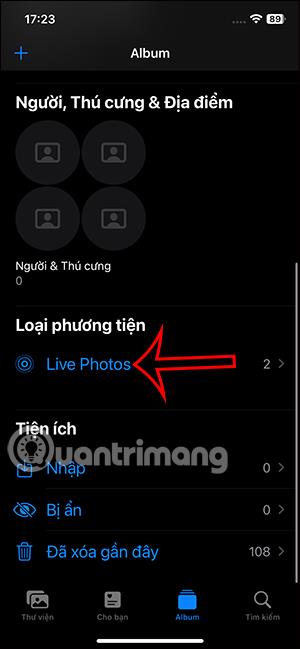
Skref 2:
Sýndu lifandi myndaalbúmið á iPhone, smelltu á myndina sem þú vilt stilla sem lásskjá. Nú í Live Photo myndviðmótinu, smellum við á samnýtingartáknið neðst í vinstra horninu á skjánum.
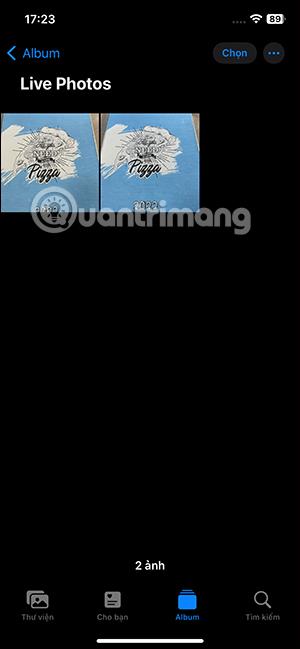
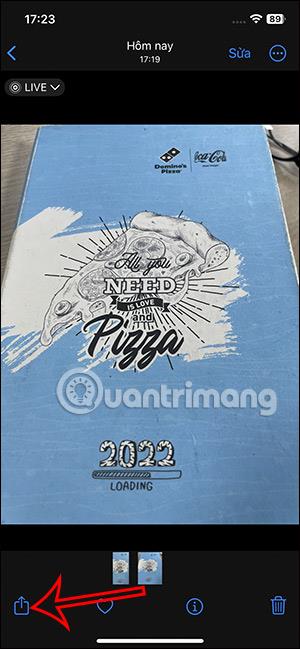
Til að birta valkostina til að deila þessari lifandi mynd, smelltu á Nota sem veggfóður á listanum.
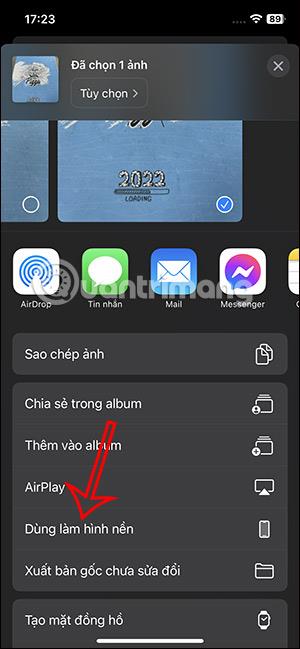
Skref 3:
Fljótlega munt þú sjá lifandi mynd sem er notuð sem læsiskjár . Til að búa til hreyfiáhrif fyrir lifandi mynd þarftu að smella á yfirstrikað Lifandi mynd táknið .
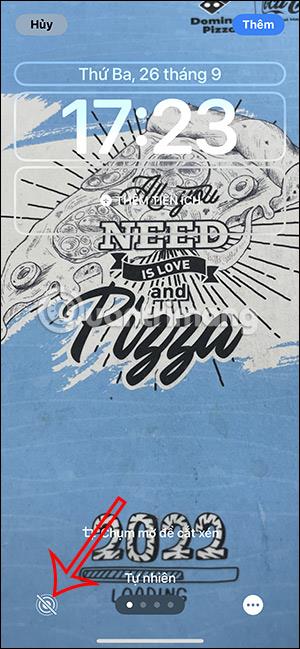
Við getum líka stækkað eða stækkað þessa Live Photo mynd eins og við viljum, með því að klípa eða opna tvo fingur á skjánum. Þegar búið er að breyta skaltu ýta á Bæta við hnappinn í hægra horninu á skjánum. Síðan velurðu hvort þú velur þessa mynd sem veggfóður á iPhone eða ekki.
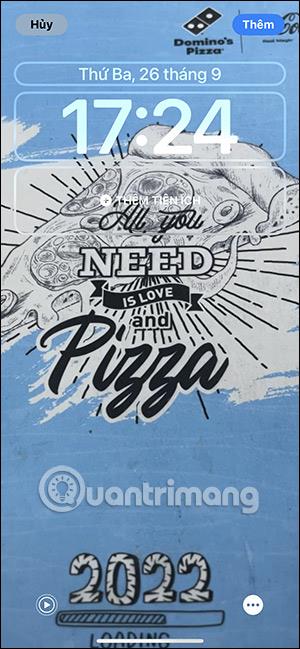
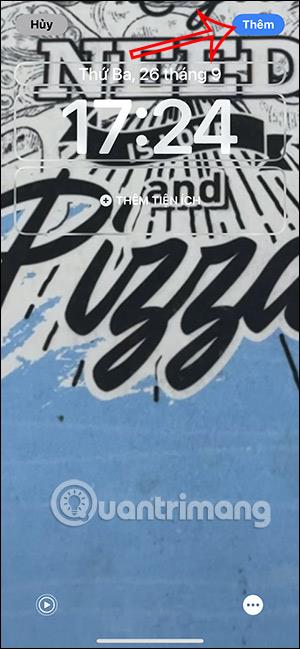
Svo í hvert skipti sem þú opnar iPhone þinn muntu sjá hreyfimyndaáhrif á lásskjánum.
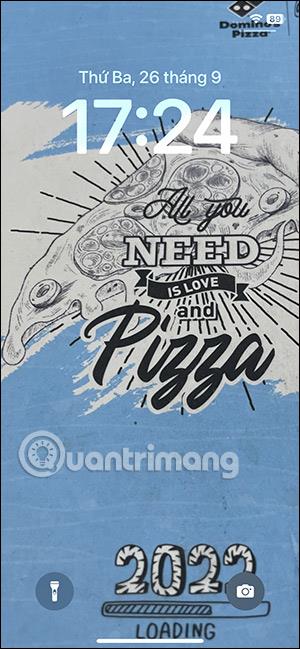
Kennslumyndband um notkun Live Photo til að stilla iPhone lásskjá
Sound Check er lítill en mjög gagnlegur eiginleiki á iPhone símum.
Photos appið á iPhone er með minningareiginleika sem býr til söfn af myndum og myndböndum með tónlist eins og kvikmynd.
Apple Music hefur vaxið einstaklega stórt síðan það kom fyrst á markað árið 2015. Hingað til er það næststærsti straumspilunarvettvangur fyrir gjaldskylda tónlist á eftir Spotify. Auk tónlistarplatna er Apple Music einnig heimili fyrir þúsundir tónlistarmyndbanda, 24/7 útvarpsstöðvar og margar aðrar þjónustur.
Ef þú vilt bakgrunnstónlist í myndböndin þín, eða nánar tiltekið, taka upp lagið sem spilar sem bakgrunnstónlist myndbandsins, þá er mjög auðveld lausn.
Þó að iPhone sé með innbyggt veðurforrit, veitir það stundum ekki nægilega nákvæm gögn. Ef þú vilt bæta einhverju við þá eru fullt af valkostum í App Store.
Auk þess að deila myndum úr albúmum geta notendur bætt myndum við sameiginleg albúm á iPhone. Þú getur sjálfkrafa bætt myndum við sameiginleg albúm án þess að þurfa að vinna úr albúminu aftur.
Það eru tvær fljótlegri og einfaldari leiðir til að setja upp niðurtalningu/tímamæli á Apple tækinu þínu.
App Store inniheldur þúsundir frábærra forrita sem þú hefur ekki prófað ennþá. Almenn leitarorð eru kannski ekki gagnleg ef þú vilt uppgötva einstök öpp og það er ekkert gaman að fara í endalausa flettu með tilviljunarkenndum leitarorðum.
Blur Video er forrit sem gerir senur óskýrar, eða hvaða efni sem þú vilt hafa í símanum þínum, til að hjálpa okkur að fá myndina sem okkur líkar.
Þessi grein mun leiðbeina þér hvernig á að setja upp Google Chrome sem sjálfgefinn vafra á iOS 14.









